原神をiPad(iPadOS)でコントローラー(PS4, Xbox One)を使う方法
公式ツイートの通り原神のVer.1.3以降、iOS14以上のデバイスにてコントローラーの使用が可能になりましたが、iOSと表記されていたためiPadOSはどうなの?という感じでした。 当時Ver.1.3にアプデート後、iPadでコントローラーを試したのですが原神で使用できず、やっぱりiPadOSは未対応か...とあきらめていましたが、最近またコントローラーを試したらできました!
今回の記事は正直かなり今更な感じの情報ですが、iPad(iPadOS)でコントローラーを使用する方法です。
目次
【対応機種】
・Xboxワイヤレスコントローラー(Bluetooth版)
・Xbox Eliteワイヤレスコントローラーシリーズ2
・PlayStationワイヤレスコントローラー(DUALSHOCK 4)
・MFi(Made for iOS) Bluetooth コントローラー (一部対応)#原神 #Genshin #原神アプデ情報— 原神(Genshin)公式 (@Genshin_7) January 22, 2021
【対応機種】
— 原神(Genshin)公式 (@Genshin_7) January 22, 2021
・Xboxワイヤレスコントローラー(Bluetooth版)
・Xbox Eliteワイヤレスコントローラーシリーズ2
・PlayStationワイヤレスコントローラー(DUALSHOCK 4)
・MFi(Made for iOS) Bluetooth コントローラー (一部対応)#原神 #Genshin #原神アプデ情報
結論、iPadOSのバージョンを最新にする
これだけです、はい、これが僕がiPadでコントローラーを使用できなかった理由です。
しょうもない基本的なことでしたね(笑)
ちなみにコントローラーが使用できなかったiPadOSのバージョンは13.6でした。
これ以前のバージョンの方は最新にアップデートしてください。
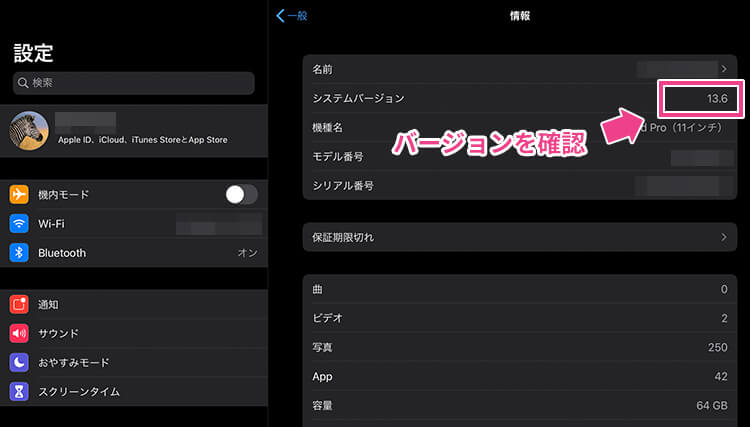
この状態ではコントローラーをiPadと接続していても原神ではデバイスにタッチスクリーンしか出ません。
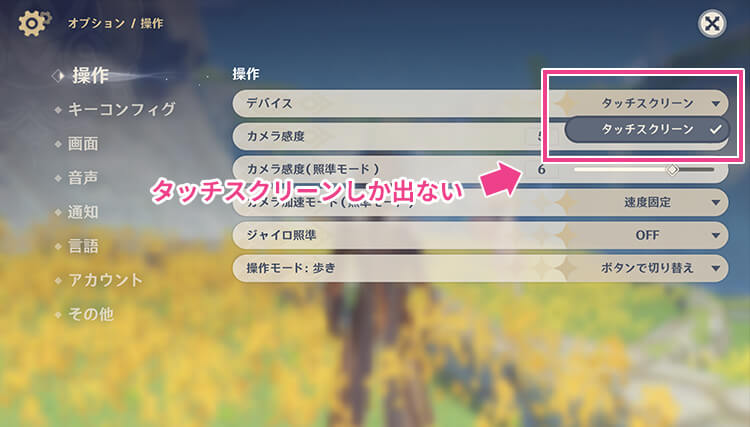
それではiPadOSをアップデートします。
14.5.1にアップデートされるようですね。全くアプデしてなかったらしい...
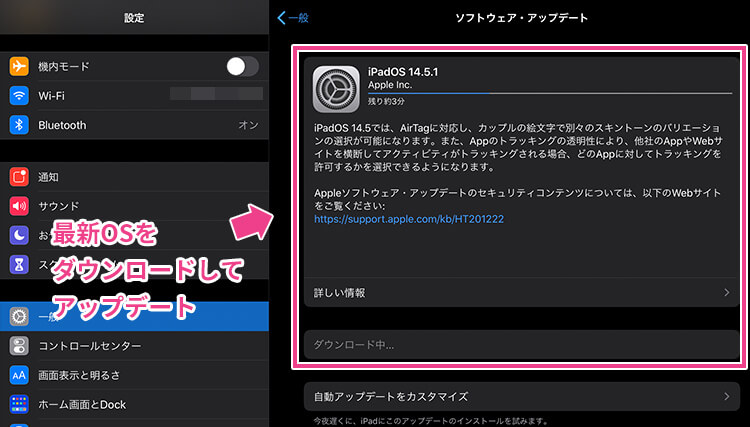
終わりました。
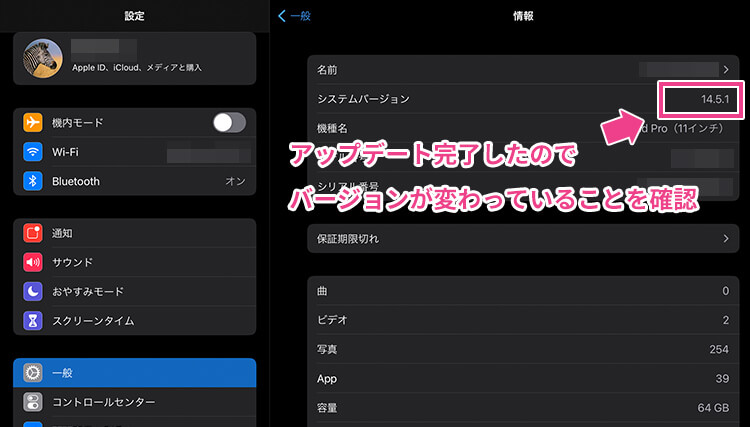
原神を起動しデバイスにコントローラーが選べるか確認
まず最初にiPadにコントローラーを接続
PlayStationワイヤレスコントローラー(DUALSHOCK 4)を接続しました。
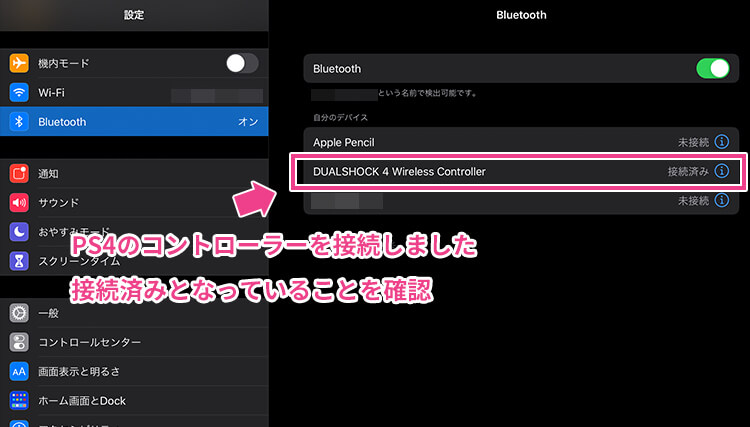
原神を起動し以下のように進みます
- 左上のパイモンアイコン
- 歯車アイコン(オプション)
- 操作→デバイス
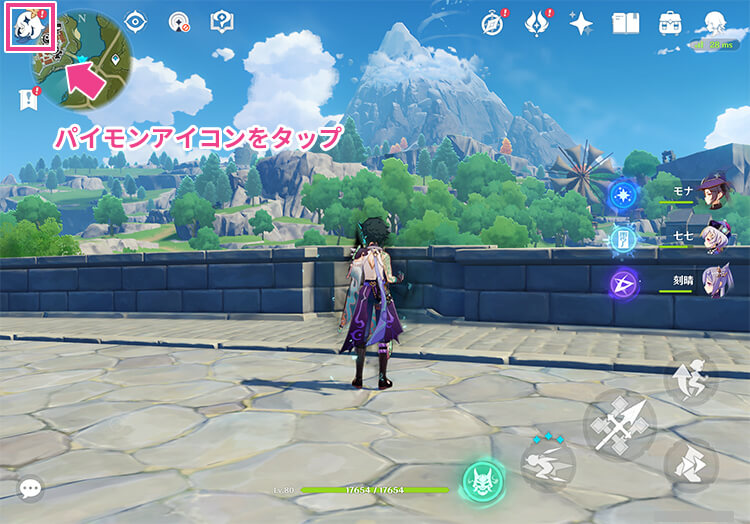
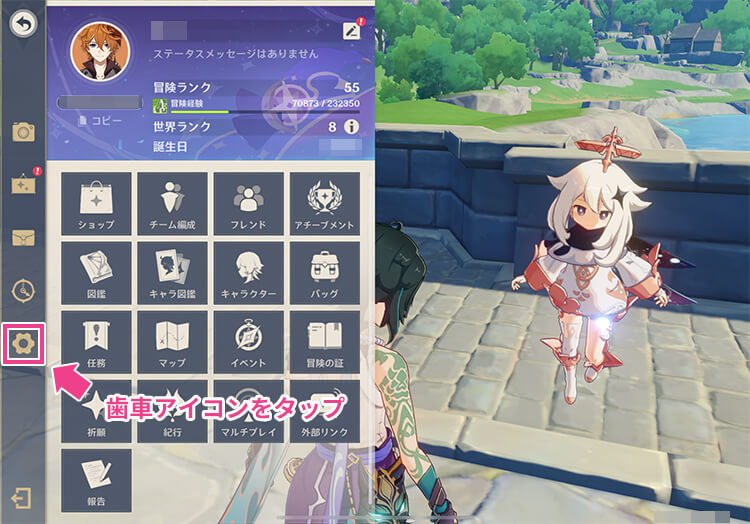
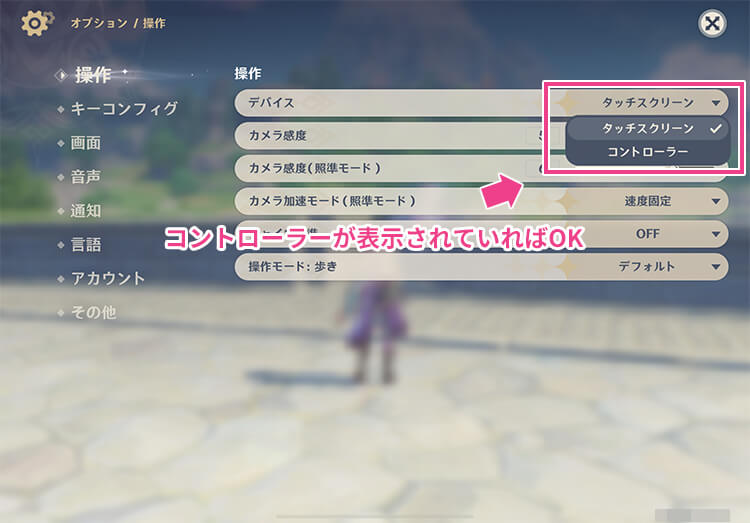
デバイスにコントローラーが選べるようになっていればOKです!
表示されなければiPadにコントローラーがちゃんと接続状態になっているか確認してください。


ちなみにPS4のコントローラーで試しましたがXbox Oneのコントローラーも使用できました!

最後に
公式でiOS14以上と書いてあるのでおそらくiPadOSも14以上であることが必要なのでしょうね
なぜOSを最新するということに頭が回らなかったのか(笑)
もともと原神はPCでプレイしていたのですがiPad + コントローラーがかなり快適なのでPCでのプレイ頻度はさがりそうですね~
あと個人的な意見ですがコントローラーはXboxの方が使いやすいですね!十字キーの位置がグッドです!


